نحوه انتقال موسیقی Google Play خود به YouTube Music
پلتفرم موسیقی مورد علاقه همیشه، یعنی Google Play Music تا پایان امسال از بین میرود و با YouTube Music بازسازیشده جایگزین میشود، بدون اینکه کیفیت پخش پیشفرض قطع شود. اما قبل از آن، باید کتابخانههای موسیقی خود مانند آهنگهای بارگذاریشده و خریداریشده شخصی، فهرستهای پخش، آلبومها و آهنگها، از جمله موارد پسندیدن و نپسندیدن را از Google Play Music به YouTube Music منتقل کنید . و اگر انجام این کار را از دست دادید، در نهایت دسترسی خود را به همه آنها از دست خواهید داد.
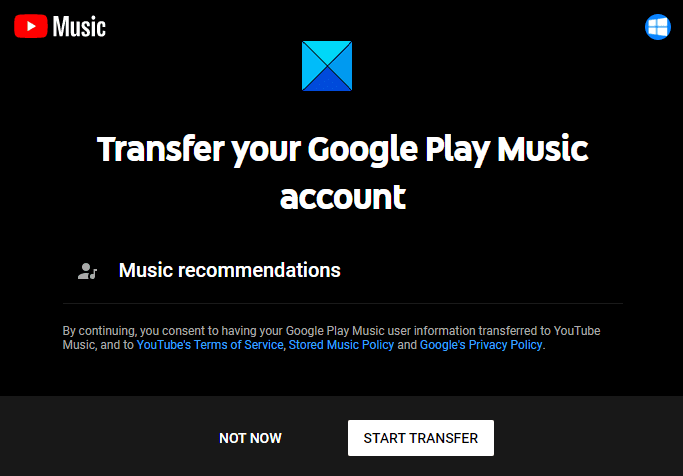
میتوانید این فرآیند انتقال را با دستگاه iOS، تلفن Android و از وب انجام دهید. حتی پس از انتقال کتابخانه موسیقی خود، میتوانید به استفاده از Google Play Music ادامه دهید و کتابخانه موسیقی شما همچنان وجود خواهد داشت. همچنین، اگر چیزی به کتابخانه موسیقی خود اضافه کنید، باید دوباره آن را انتقال دهید.
در این راهنما، روشی آسان برای انتقال حساب، کتابخانه موسیقی و اشتراکهای خود از Google Play Music به YouTube Music تنها با یک کلیک به شما نشان میدهیم. بنابراین، بیایید شروع کنیم.
موسیقی Google Play(Google Play Music) را به YouTube Music منتقل کنید
برای انتقال موسیقی Google Play(Google Play Music) خود به YouTuber Music ، پیشنهادات زیر را دنبال کنید. لطفاً توجه داشته باشید که ممکن است مدتی طول بکشد تا فرآیند انتقال در دسترس شما باشد.
1] استفاده از وب سرویس
برای شروع فرآیند از وب، ابتدا به youtube.com بروید(go to youtube.com) و سپس روی دکمه انتقال(Transfer) کلیک کنید.
همچنین می توانید روی نماد نمایه خود (در گوشه سمت راست بالا) کلیک کنید و سپس روی Settings > Transfer from Google Play Music کلیک کنید .
پس از شروع فرآیند، بسته به مقدار محتوایی که باید حذف کنید، ممکن است چند ثانیه یا چند روز طول بکشد.
پس از تکمیل انتقال، ایمیلی دریافت خواهید کرد و در صورت روشن بودن اعلان در تلفن همراه خود اعلان دریافت خواهید کرد.
آهنگهای آپلود و خریداری شده، فهرستهای پخش، پسندیدن و نپسندیدنهای شما در کتابخانه شما با این یک کلیک منتقل میشوند.
نکته(TIP) : آیا می خواهید اشعار آهنگ های YouTube را بدانید(Want to know the lyrics of songs on YouTube) ؟
2] با استفاده از برنامه تلفن هوشمند
اگر می خواهید این فرآیند انتقال را با استفاده از دستگاه iOS یا Android انجام دهید ، ابتدا به play store بروید و سپس برنامه موسیقی YouTube را دانلود کنید.(YouTube)
اگر این برنامه از قبل روی تلفن هوشمند شما نصب شده است، مطمئن شوید که آخرین نسخه YouTube Music را دارد.
اکنون برنامه را باز کنید و یک حساب Google Play Music خود(Transfer your Google Play Music account) را انتقال دهید ، روی دکمه انتقال(Transfer ) در لبه پایین صفحه کلیک کنید.
اگر این پیام را نمیبینید، روی نماد نمایه خود کلیک کنید و سپس به Settings > Transfer from Google Play Music .
پس از شروع فرآیند، بسته به مقدار محتوایی که باید حذف کنید، مدتی طول می کشد.
توجه: اگر هنوز پیام (Note:)انتقال(Transfer) مربوطه را نمیبینید، احتمالاً دستگاه شما هنوز ویژگی چرخشی را دریافت نکرده است.
پس از انجام موفقیت آمیز مراحل انتقال، یک اعلان در دستگاه خود دریافت خواهید کرد.
اکنون از همه لیستهای پخش، آلبومها و موارد دیگر لذت ببرید.
Related posts
آیا می توانم یک اتصال امن ایجاد نشد - Google Play Music
Fix Problems با Google Play Music
چگونه به ادغام لیست پخش چندگانه در Spotify and YouTube Music
چگونگی همکاری در YouTube and YouTube Music Playlists
Download Google Play Music Desktop Player برای Windows 10/8/7
تعمیر ویندوز رسانه ها نمی Play Music Files ویندوز 10
2 بهترین سایت برای برش و برش ویدیوهای YouTube
با استفاده از Google Play Movies & TV extension برای Chrome browser
نحوه دریافت 4000 ساعت تماشا در یوتیوب
چگونه به Fix Google Play Store Errors (2021)
Stream Music & Video content به کنسول Xbox با استفاده از Play به ویژگی
نحوه ایجاد یک تایمر خواب برای YouTube Music
Fix Google Play Services Battery Drain
چگونه Manually Update Google Play Services
Best YouTube پسوند برای Google Chrome برای بهبود تجربه
Fix YouTube Music برنامه توفنده در Windows 10
چگونه به Google Web & App خودکار حذف، Location and YouTube History
چگونه می توانید یک Refund در Google Play Store خرید
چگونه به نصب APK در Android بدون Google Play Store
Video محدود است، Google workshop مدیر بررسی
